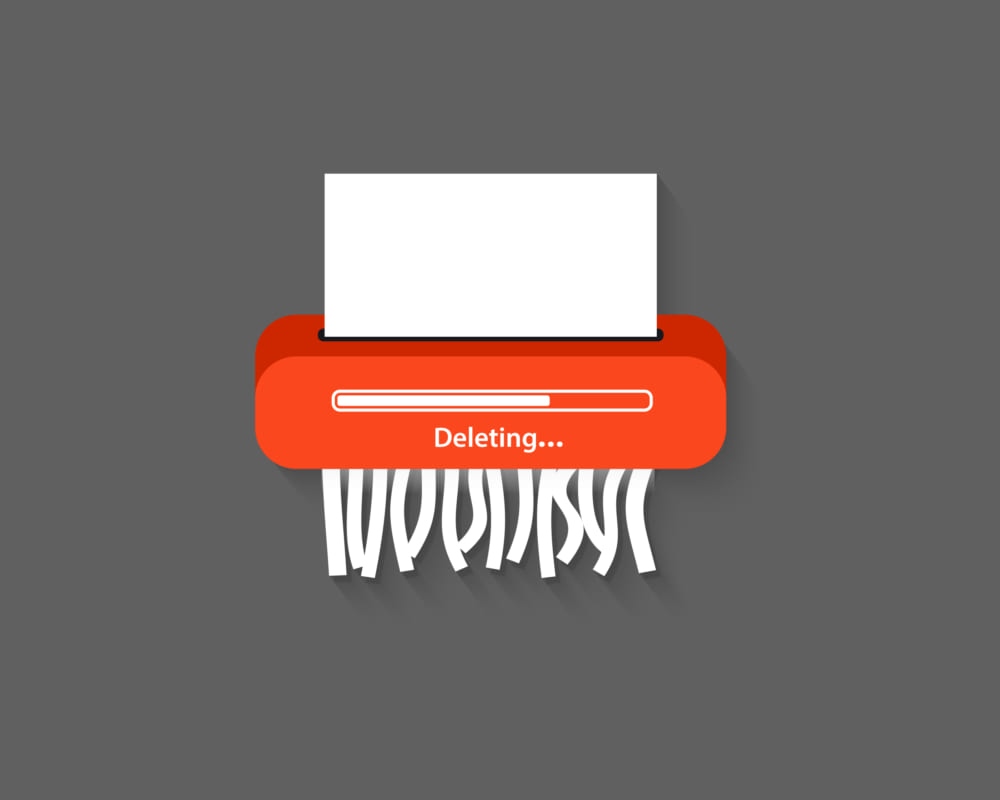「Chatworkでコンタクトを削除した場合、相手にバレるのか知りたい」
「バレない削除方法が知りたい」
この記事は、そんな方へ向けて書いています。
先取り結論
- Chatworkでコンタクトを削除すると、相手にバレる
- コンタクトを削除すると、同時にメッセージログも削除されるため、事前に保存するべき
- カテゴリー分けを利用すれば、コンタクトを削除せずに非表示にすることが可能
目次
コンタクトを削除する方法

Chatworkには、LINEのようにチャットを「非表示にする」「ブロックする」などの機能がありません。従って、チャット一覧から特定のチャットを見えなくするためには、相手ユーザーのコンタクトを削除するしかありません。
コンタクトを削除する方法を解説します。
ブラウザ版・デスクトップ版アプリの場合
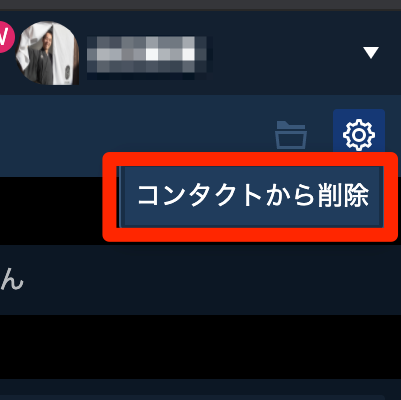
削除したいユーザーとのダイレクトチャット画面を開きます。チャット画面右上の[歯車]アイコンから、「コンタクトから削除」をクリックします。
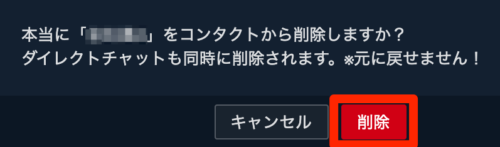
確認画面が表示されます。「削除する」をクリックします。
モバイル版アプリの場合
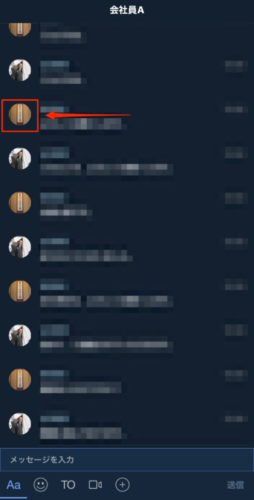
削除したいユーザーとのダイレクトチャット画面を開きます。相手のアイコンをタップします。
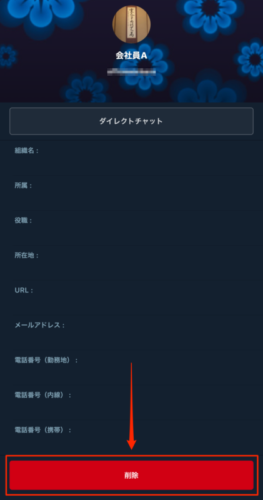
ユーザーの情報が表示されます。画面下の「削除」をタップします。
コンタクトを削除すると、相手ユーザーとのダイレクトチャットのメッセージログも自動的に削除されます。

ちなみに、2018年10月に「コンタクトを削除しても、メッセージログは残して欲しい」という要望がユーザーからありました。しかし、2020年7月現在でもシステムに変更はありません。
この要望は「Chatwork ご意見・ご要望」という、ユーザーからChatworkへ機能追加などの要望を投稿できるページに投稿されています。
コンタクトを削除したことは相手にバレる

コンタクトを削除した場合、相手ユーザーにはバレます。「ブラウザ版」「デスクトップ版アプリ」「モバイル版アプリ」いずれも同一の変化が起こります。
ダイレクトメッセージの変化

ユーザーを削除します。
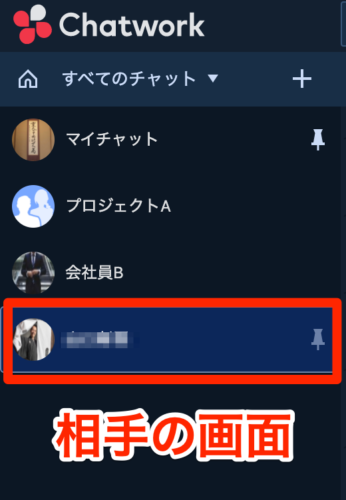
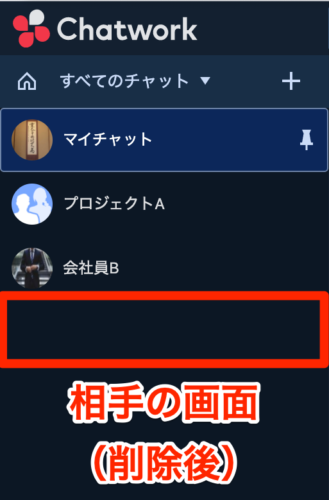
相手側の画面では特に通知などなく、自動的にダイレクトメッセージが削除されます。
相手ユーザーがダイレクトメッセージを送るためには、再度コンタクトを追加する必要があります。従って、相手ユーザーにコンタクトを削除したことがバレます。
グループ内の変化
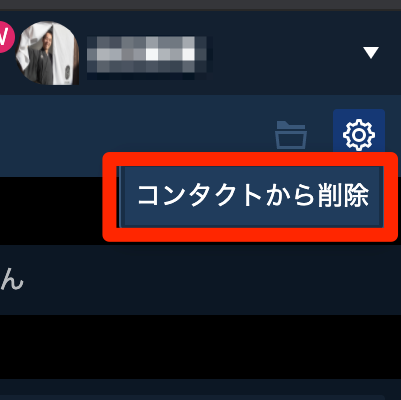
ユーザーを削除します。
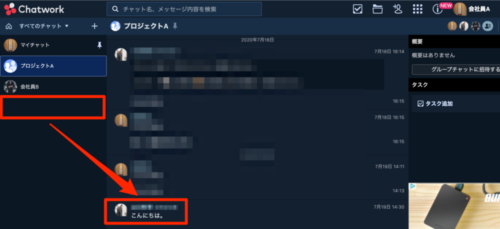
ダイレクトメッセージは削除されますが、同一のグループ内に所属していた場合、グループ内でメッセージを続けることができます。
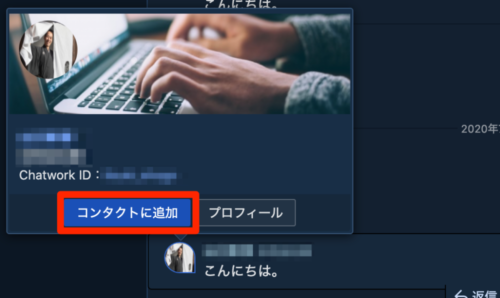
また、グループ内の相手ユーザーのアイコンをクリックすることで、簡単にユーザーの追加を行うことができます。しかし、削除されたダイレクトメッセージのログは復元されませんので、ご注意ください。
ダイレクトメッセージのログを保存する方法

コンタクトを削除すると、相手ユーザーとのダイレクトチャットのメッセージログも自動的に削除されてしまいます。「コンタクトは削除したいが、メッセージログは保存したい」という方へ向けて、メッセージログを保存する方法を解説します。
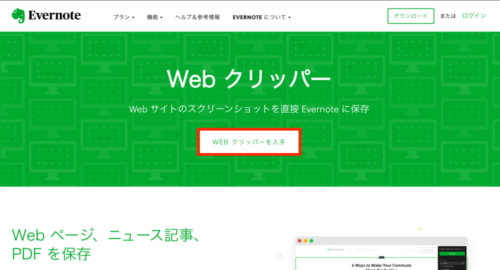
最もおすすめは、EvernoteのWebクリッパーを利用した方法です。なお、保存できるメッセージログは「ブラウザ版」のChatworkに限ります。「デスクトップ版アプリ」「モバイル版アプリ」には対応していないので、ご了承ください。
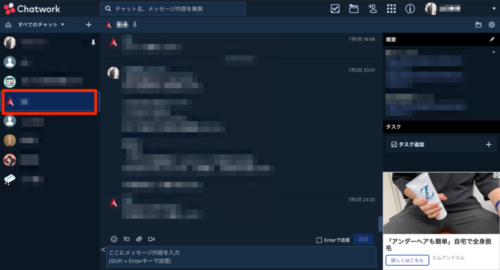
チャット一覧から、メッセージログを保存したいチャットを選択します。
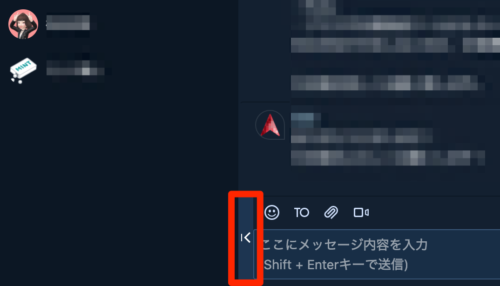
メッセージ入力エリア左の「|<」をクリックし、チャット一覧を消します。
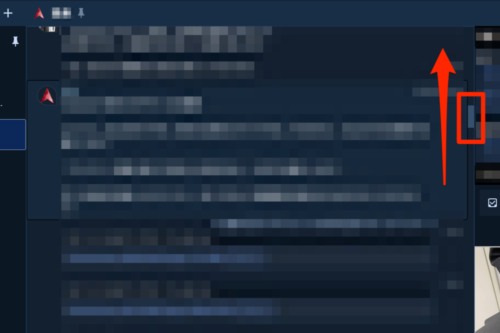
表示されているメッセージしか保存されません。保存したい日付まで上にスクロールして、メッセージを表示します。
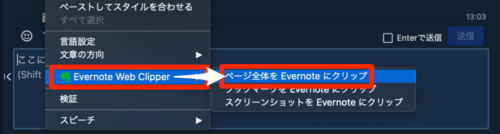
右クリックメニューから「Evernote Web Clipper」を開いて、「ページ全体をクリップ」を選択します。
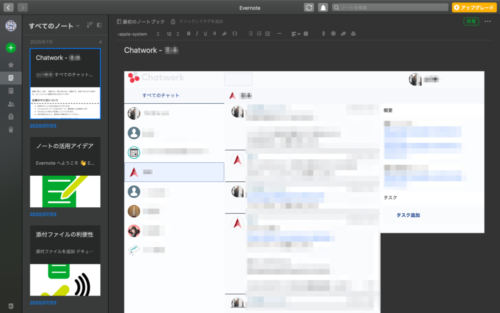
Evernoteを開くと、メッセージログが保存されています。テキストなどのファイルとして保存されるわけではないので、あくまでもEvernote内でしか確認できないデータであることは、ご注意ください。
コンタクトを削除せずに非表示にする方法
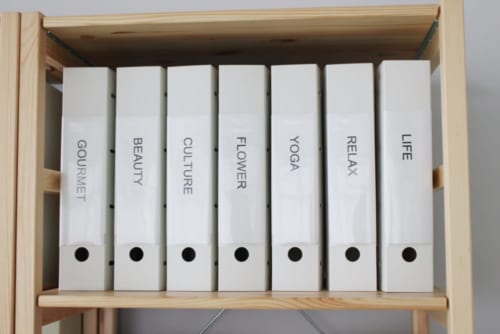
「チャット一覧から非表示にはしたいが、コンタクトを削除したくない」という方へ、カテゴリー分けをする方法をご紹介します。よく使うチャットだけをカテゴリー分けすることで、表示したくないチャットを削除せずに非表示にすることができます。
なお、モバイル版アプリにはカテゴリー分けの機能はありませんので、ご注意ください。

チャット画面の左上にある「すべてのチャット▼」をクリックし、「カテゴリー」右の「+」から、カテゴリーを作成します。
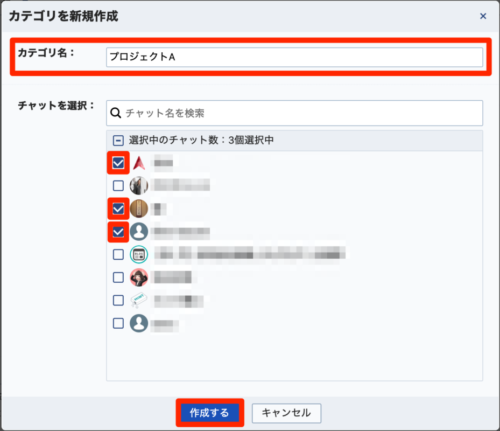
「カテゴリの新規作成」画面で、任意の「カテゴリ名」を入力します。そのカテゴリに入れたいチャットを選択し、「作成する」をクリックします
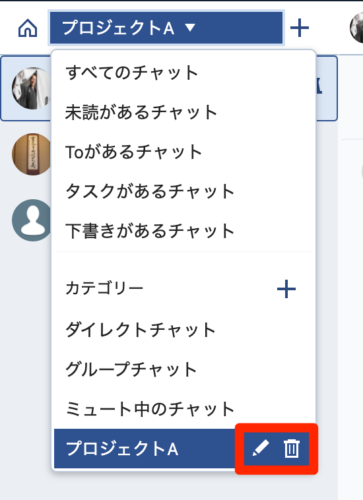
作成したカテゴリーは先ほどと同じ、チャット画面の左上にある「すべてのチャット▼」をクリックし、「カテゴリー」の欄から確認できます。また、作成したカテゴリーの編集(鉛筆アイコン)・削除(ゴミ箱アイコン)もここで行うことができます。
しかし、カテゴリー分けしたチャットを開いている時、カテゴリーに含まれない他のチャットの通知が見れませんので、ご注意ください。
以上、コンタクトを削除すると相手にバレてしまうことと、削除する際の注意点と解決方法について解説しました。